WPS excel柱形图更改x轴横坐标的方法
时间:2024-04-09 10:09:28作者:极光下载站人气:172
相信一些小伙伴在使用wps这款软件的时候,会遇到自己不知道如何进行解决的问题,比如当你在表格中制作了一个柱形图之后,发现其中柱形图中的横坐标内容不是自己想要的格式,想要将x轴横坐标进行格式的设置,比如设置x轴坐标的单位、间隔以及标签显示的位置等,那么就可以进入到设置坐标轴格式的窗口中,进行横坐标相关内容的更改和设置就好了,下方是关于如何使用WPS excel柱形图更改x轴坐标轴的具体操作方法,如果你需要的情况下可以看看方法教程,希望小编的方法教程对大家有所帮助。
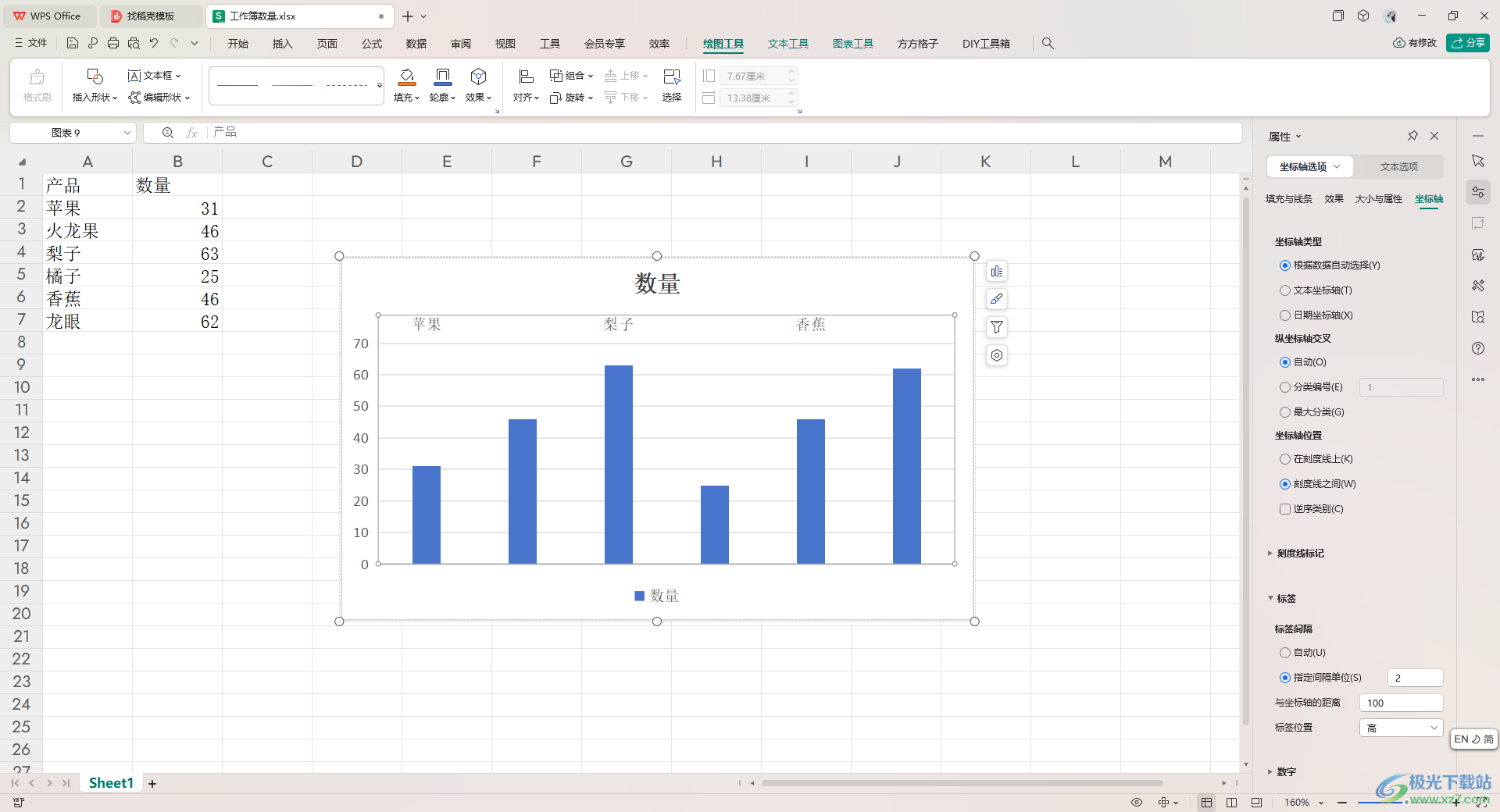
方法步骤
1.首先,我们需要勾选数据,在【插入】选项卡下,找到我们需要的【柱形图】按钮,将其点击打开,进行插入一个柱形图。
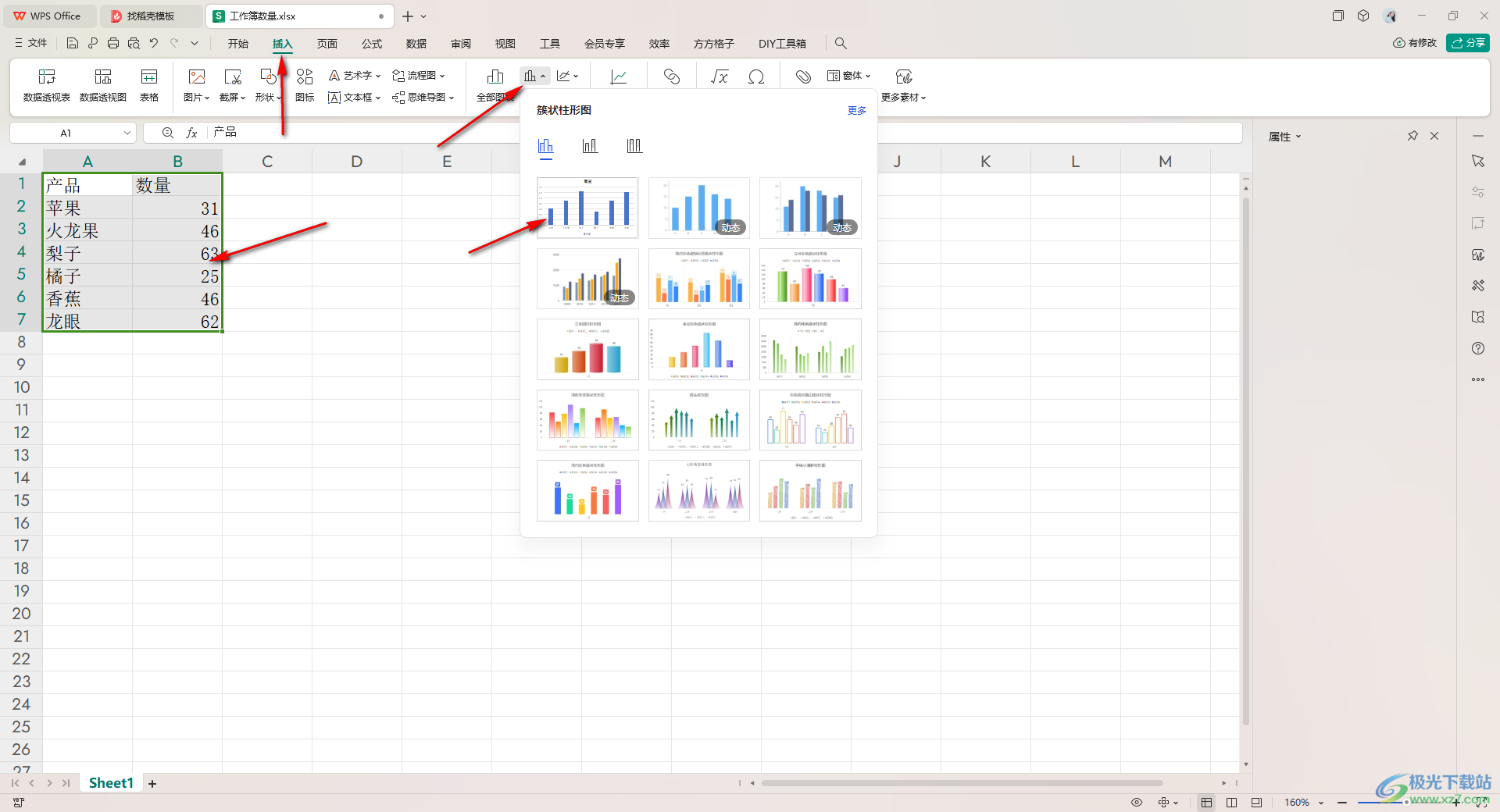
2.插入之后,你可以将横坐标的内容选中,进行右键点击一下,选择其中的【设置坐标轴格式】选项进入。
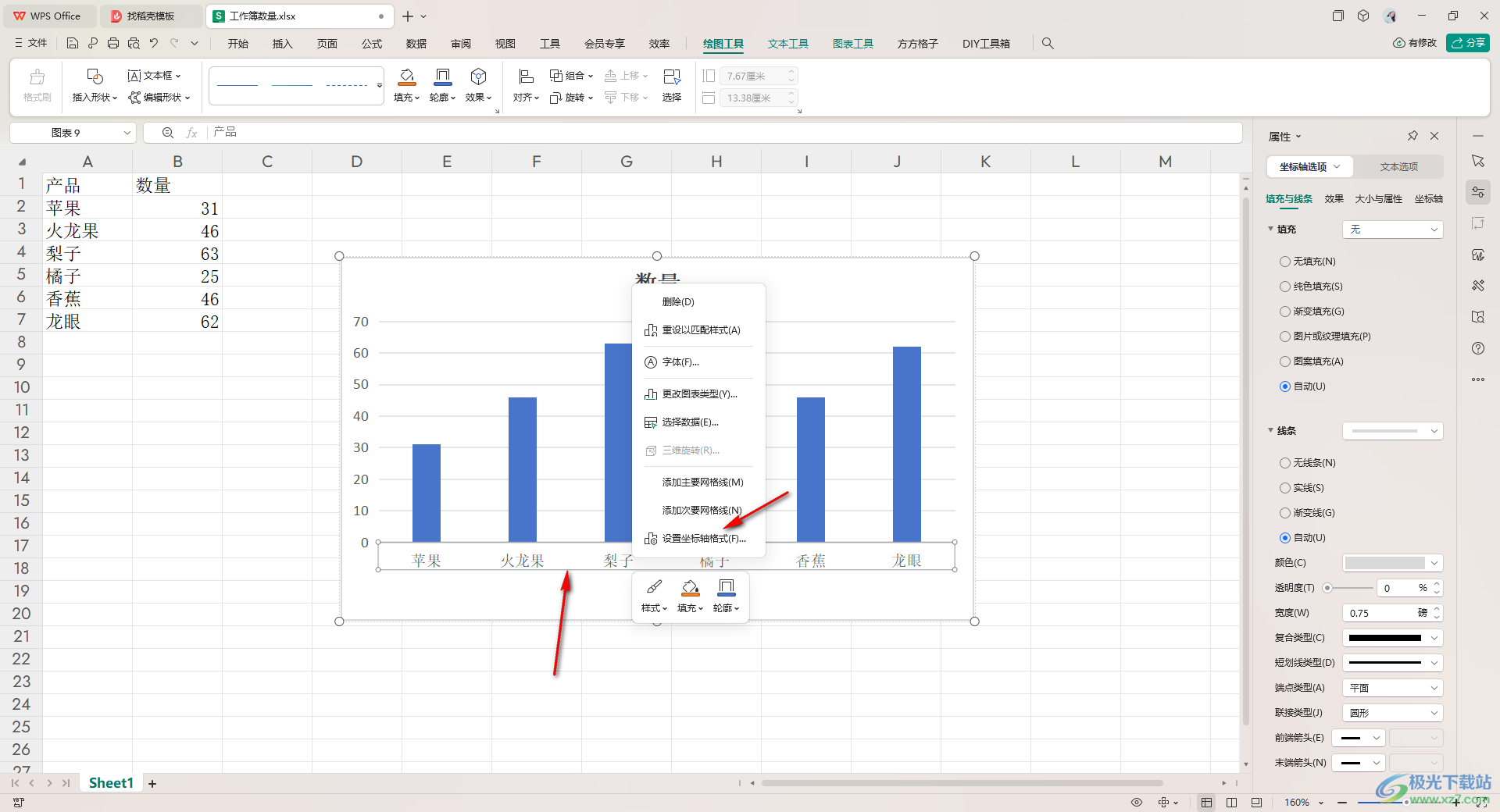
3.这时,我们即可在页面的右侧位置查看到相应的设置选项,我们将【标签】选项点击打开。
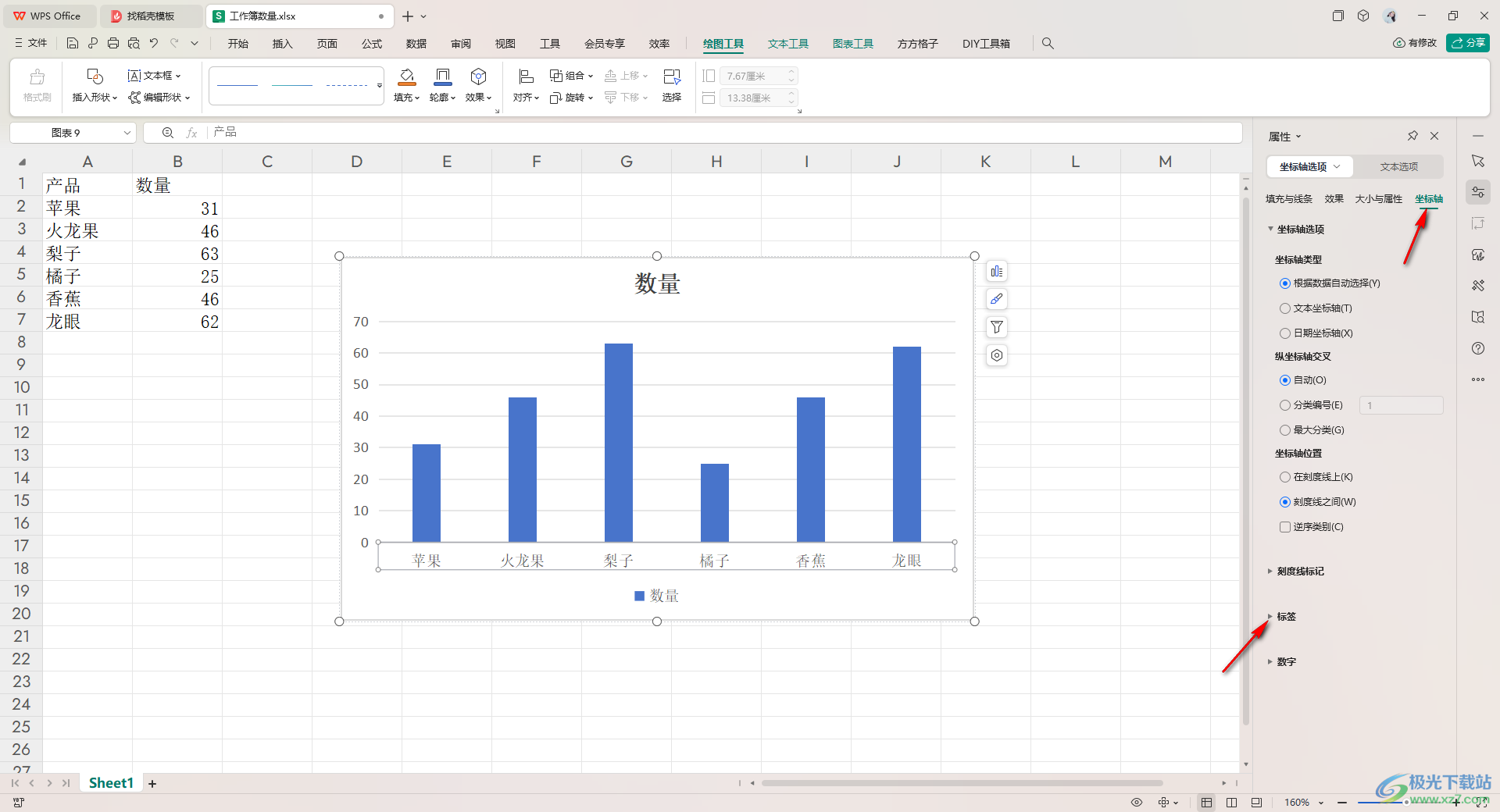
4.然后你可以勾选【指定间隔单位】选项,原本这里是1,你可以将其设置成2,那么我们横坐标的内容就会进行相应的更改。
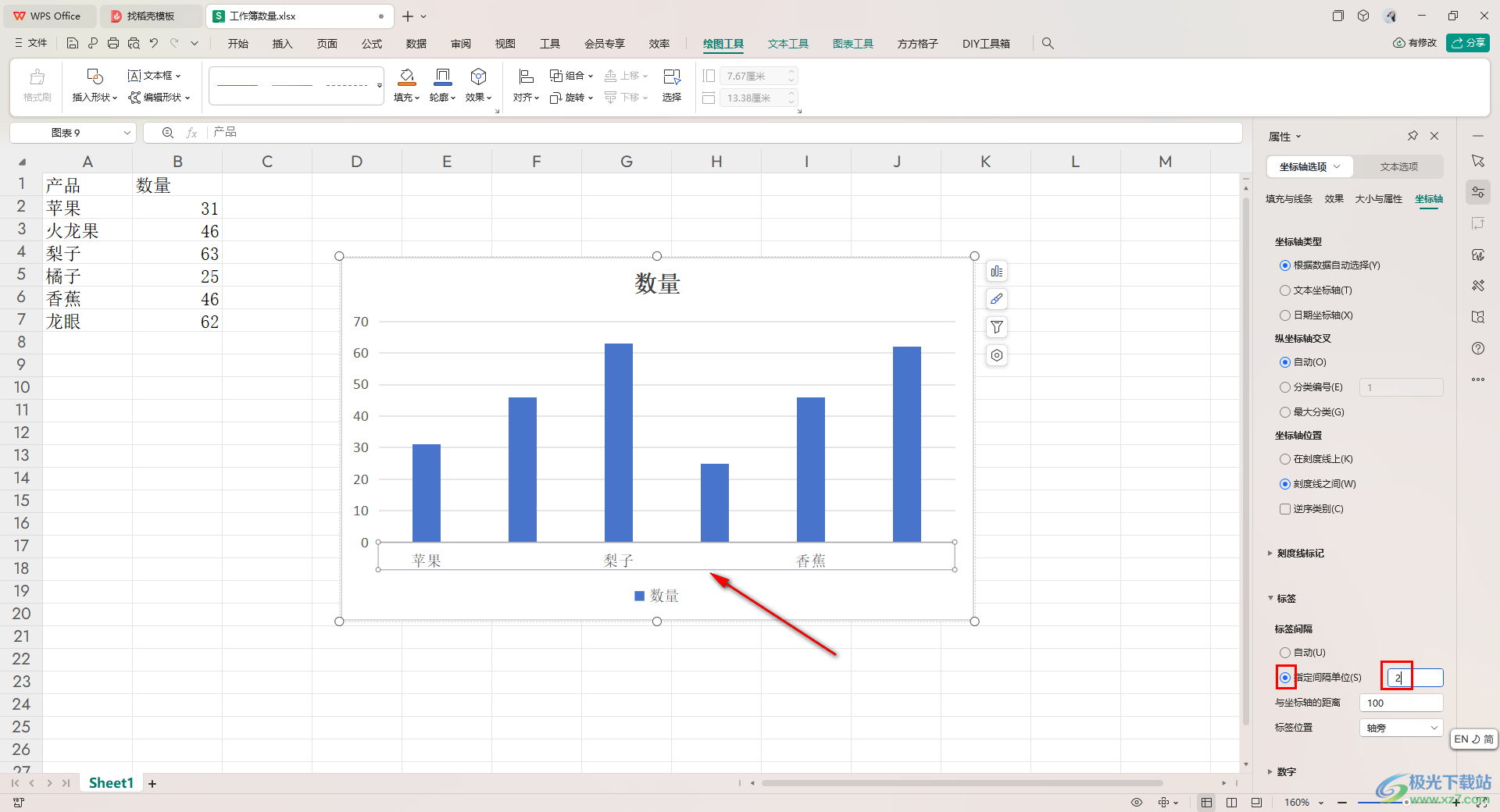
5.此外,你还可以标签位置,你可以将坐标轴设置成图表的上方、或者是轴旁,如图所示。
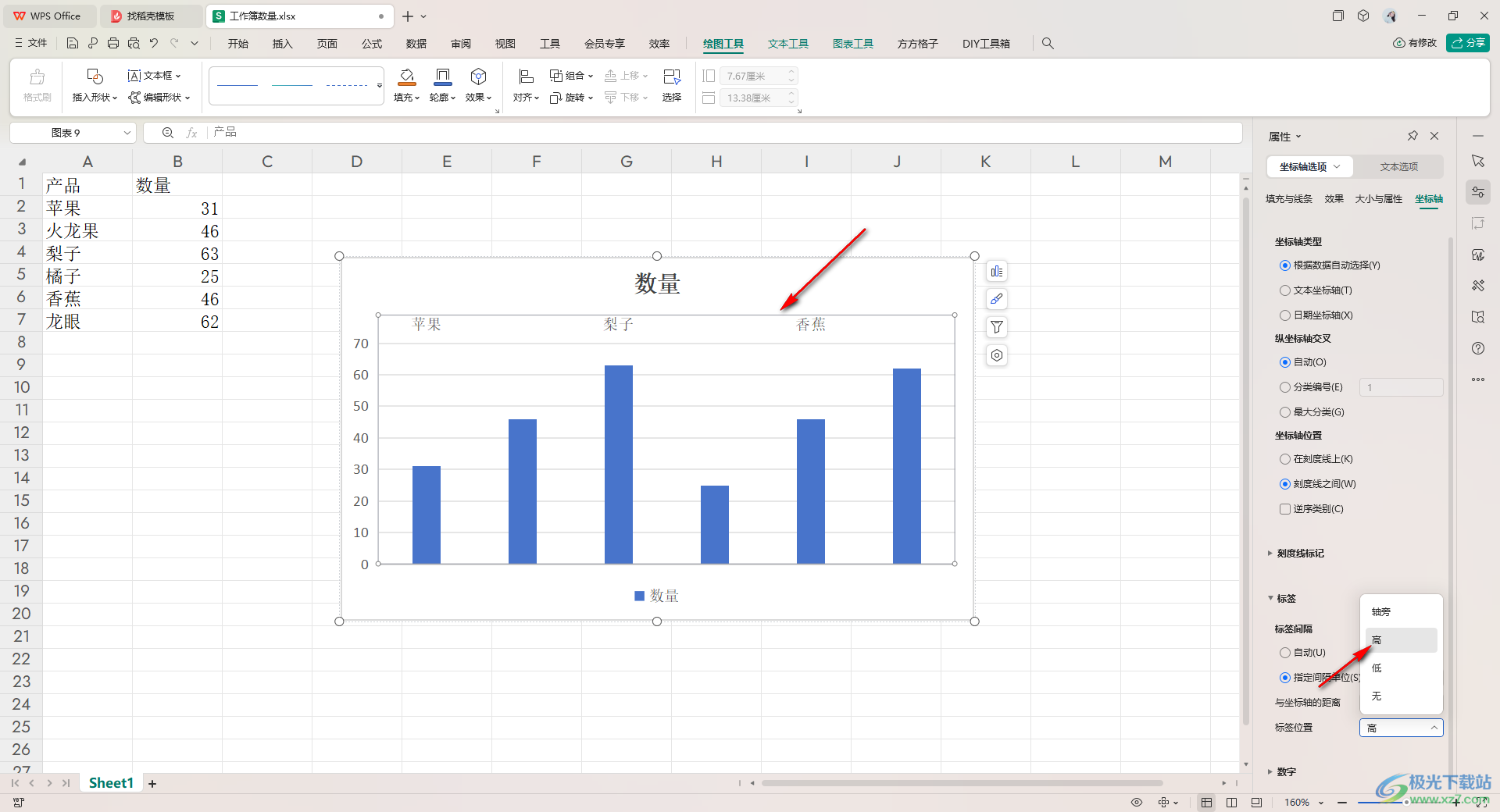
以上就是关于如何使用WPS Excel柱形图更改x轴的具体操作方法,我们可以通过上述的方法教程将我们柱形图的x轴进行相应的更改,你可以按照自己的需求进行刻度线标记、间隔单位等更改和设置,感兴趣的话可以操作试试。

大小:240.07 MB版本:v12.1.0.18608环境:WinAll, WinXP, Win7, Win10
- 进入下载
相关推荐
相关下载
热门阅览
- 1百度网盘分享密码暴力破解方法,怎么破解百度网盘加密链接
- 2keyshot6破解安装步骤-keyshot6破解安装教程
- 3apktool手机版使用教程-apktool使用方法
- 4mac版steam怎么设置中文 steam mac版设置中文教程
- 5抖音推荐怎么设置页面?抖音推荐界面重新设置教程
- 6电脑怎么开启VT 如何开启VT的详细教程!
- 7掌上英雄联盟怎么注销账号?掌上英雄联盟怎么退出登录
- 8rar文件怎么打开?如何打开rar格式文件
- 9掌上wegame怎么查别人战绩?掌上wegame怎么看别人英雄联盟战绩
- 10qq邮箱格式怎么写?qq邮箱格式是什么样的以及注册英文邮箱的方法
- 11怎么安装会声会影x7?会声会影x7安装教程
- 12Word文档中轻松实现两行对齐?word文档两行文字怎么对齐?
网友评论